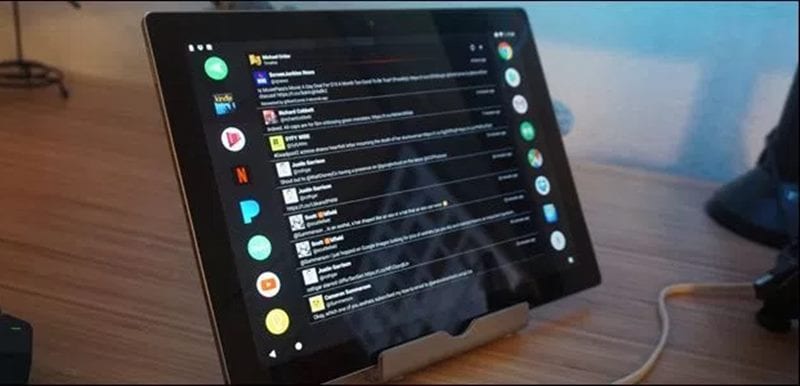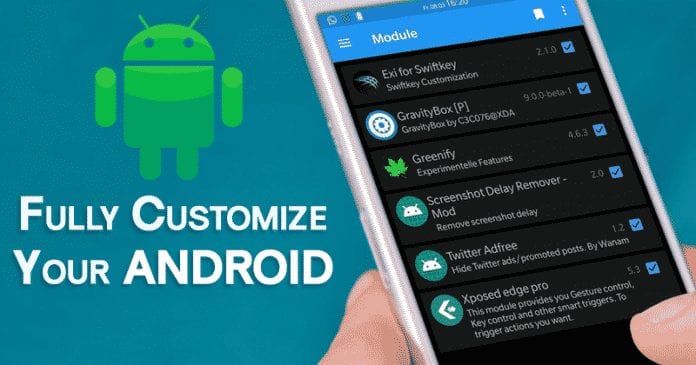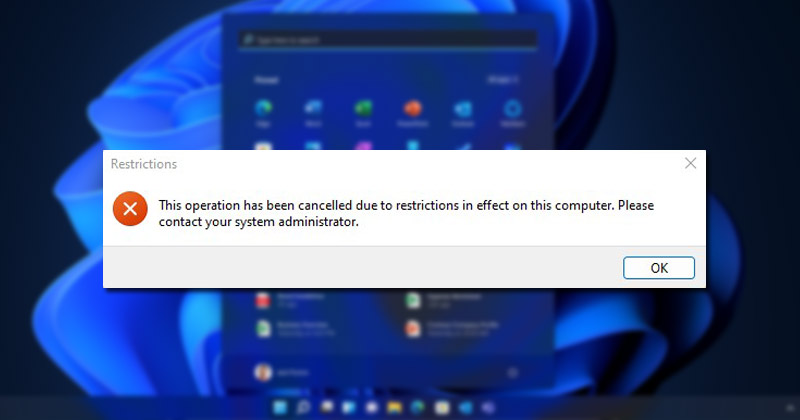
Každý, kdo má přístup k vašemu počítači, může otevřít aplikaci Nastavení ve Windows 11 a změnit nastavení sítě, soukromí, jazykové nastavení atd. Pokud váš počítač používají členové vaší rodiny, je dobré přístup k Nastavení úplně zakázat.
Předpokládejme, že zablokujete přístup k aplikaci Nastavení ve Windows 11. V takovém případě se nebudete muset starat o to, že by někdo bez vašeho svolení prováděl zbytečné změny ve vašem počítači nebo si pohrával s nastavením sítě.
Ve Windows 11 můžete zablokovat přístup k nastavení pro konkrétní uživatele, ale musíte upravit soubor registru nebo změnit zásady místní skupiny. Pokud tedy máte zájem o blokování přístupu k Nastavení v systému Windows 11, může být tento článek velmi užitečný.
Kroky k zablokování přístupu k aplikaci Nastavení v systému Windows 11
Tento článek obsahuje seznam dvou nejlepších metod, jak zablokovat přístup k nastavení v systému Windows 11. Vzhledem k tomu, že tyto metody vyžadují úpravu registru, postupujte podle pokynů pečlivě, jinak byste mohli skončit s problémy v počítači.
1) Zablokujte přístup k nastavení v systému Windows 11 prostřednictvím registru
Při této metodě použijeme Editor registru k zablokování přístupu k Nastavení v systému Windows 11. Postupujte podle některých jednoduchých kroků, které jsme sdíleli níže.
1. Nejprve klikněte na Windows 11 Search a zadejte Regedit. Dále otevřete Editor registru ze seznamu možností.
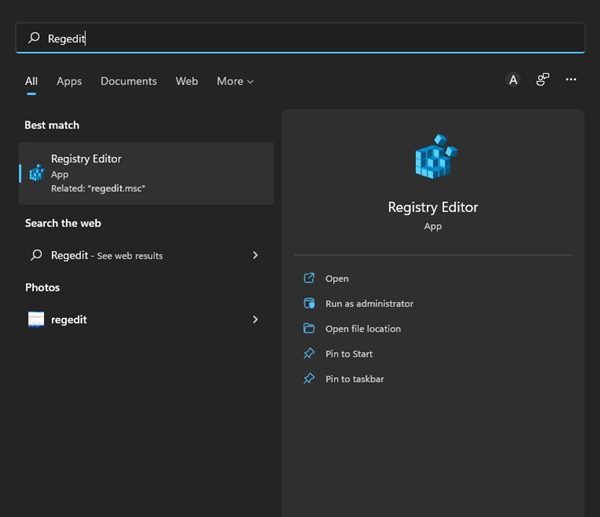
2. V Editoru registru přejděte na cestu:
HKEY_CURRENT_USER\Software\Microsoft\Windows\CurrentVersion\Policies\Explorer
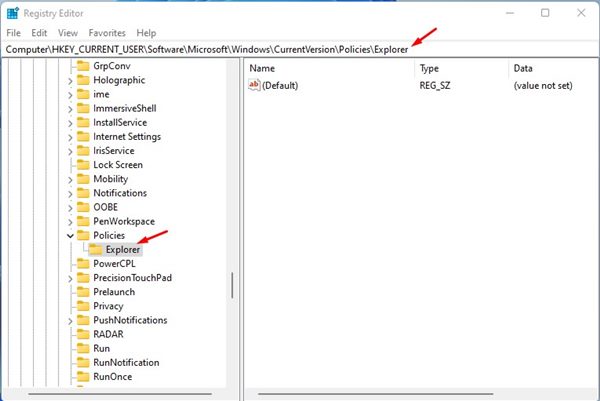
3. Nyní klikněte pravým tlačítkem na složku Průzkumník a vyberte Nový > Hodnota DWORD (32-bit).
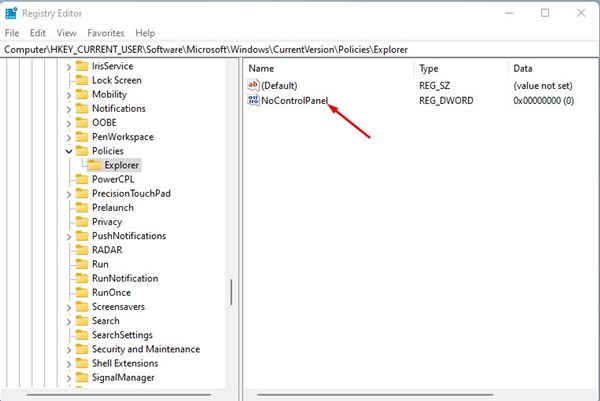
5. Po dokončení dvakrát klikněte na klíč NoControlPanel DWORD a zadejte 1 do pole Údaj hodnoty. Dále klikněte na tlačítko OK.
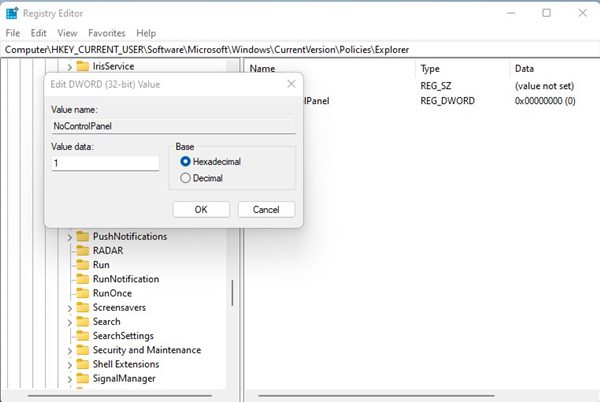
6. Po dokončení zavřete Editor registru a otevřete aplikaci Nastavení. Uvidíte chybovou zprávu, jako je tato.
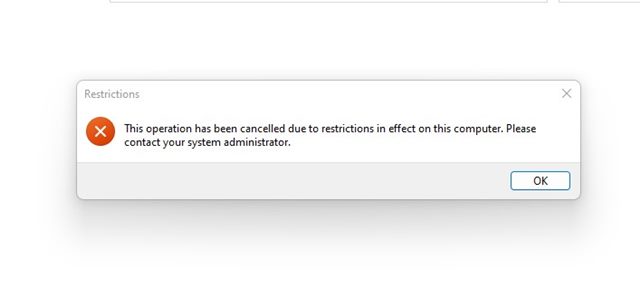
7. Pokud si přejete aktivovat aplikaci Nastavení, nastavte 0 v poli Údaj hodnoty v kroku 5.
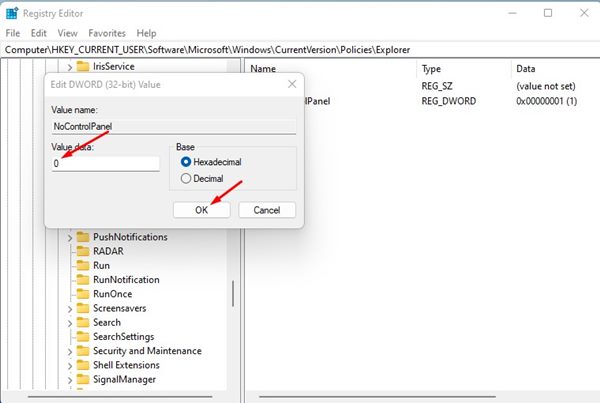
A je to! Jsi hotov. Takto můžete zablokovat přístup k aplikaci Nastavení v systému Windows 11.
2) Zakažte aplikaci Nastavení systému Windows 11 prostřednictvím zásad místní skupiny
K zakázání přístupu k nastavení Windows 11 touto metodou použijeme Editor místních zásad skupiny. Postupujte podle některých jednoduchých kroků, které jsme sdíleli níže.
1. Nejprve klikněte na Windows 11 Search a zadejte Local Group Policy. Dále ze seznamu otevřete Editor místních zásad skupiny.
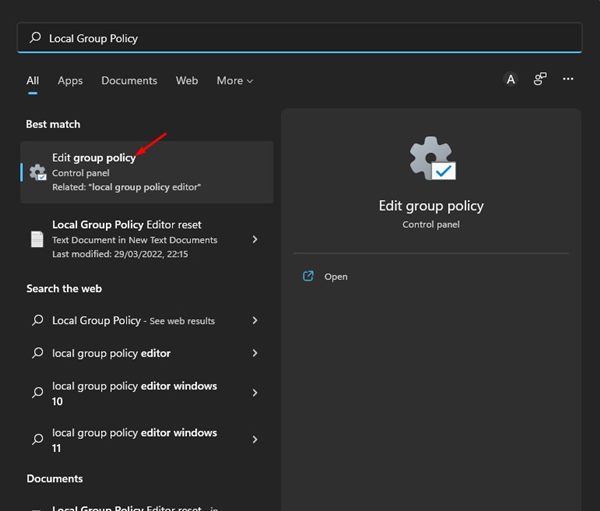
2. V Editoru místních zásad skupiny přejděte na:
User Configuration > Administrative Templates > Control Panel
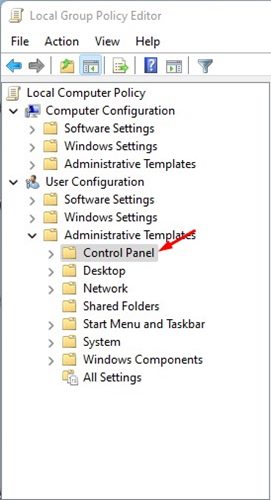
3. Dvakrát klikněte na Zakázat přístup k Ovládacím panelům a Nastavení počítače v pravém podokně.
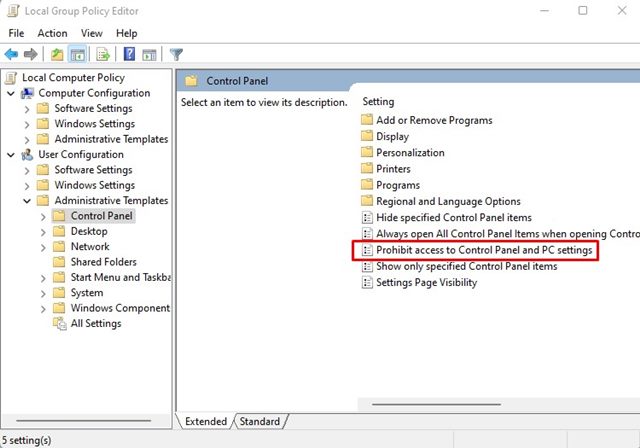
4. Vyberte možnost Povoleno a v zobrazeném okně klepněte na tlačítko OK.
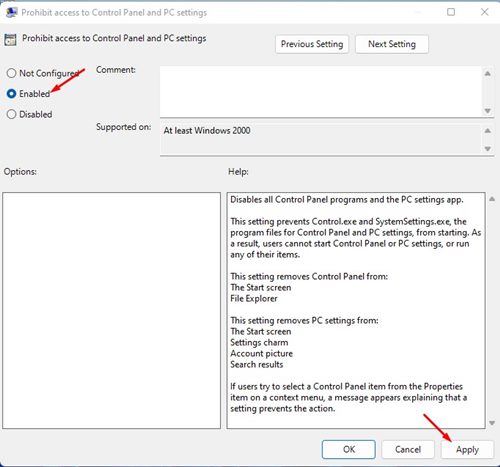
5. Nyní se nic nestane, pokud se někdo pokusí vstoupit do aplikace Nastavení. To také zablokuje přístup k ovládacímu panelu.
6. Pokud si přejete vrátit změny, vyberte v kroku 4 možnost „Nenakonfigurováno“.
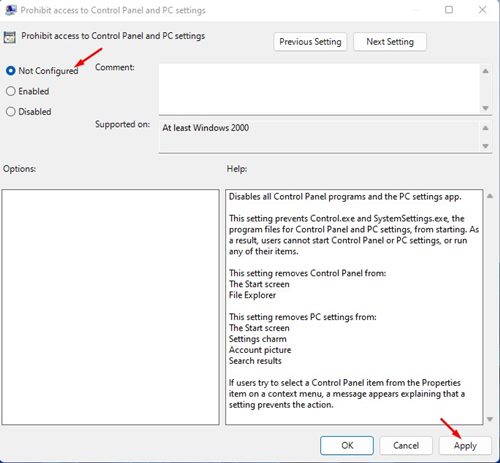
A je to! Jsi hotov. Takto můžete uživatelům zablokovat přístup k Nastavení v systému Windows 11 prostřednictvím Editoru místních zásad skupiny.
Toto jsou dva nejlepší způsoby, jak uživatelům zablokovat přístup k aplikaci Nastavení v systému Windows 11. Pokud jste správcem počítače se systémem Windows 11, můžete pomocí těchto metod zabránit ostatním uživatelským účtům v přístupu k Nastavení.